Kayıp / silinen verileri bilgisayardan, sabit sürücüden, flash sürücüden, hafıza kartından, dijital kameradan ve daha birçok şeyden kurtarın.
Kolay Kılavuz ile Mac'te ZIP Dosyası Kurtarma için Olağanüstü Yöntemler
 Tarafından güncellendi Somei Liam / 09 Ara 2022 10:10
Tarafından güncellendi Somei Liam / 09 Ara 2022 10:10ZIP dosyası, birden çok dosyayı aynı anda yerleştirmek için kullanabileceğiniz bir biçimdir. Dosyaları sıkıştırdığı ve boyut olarak küçülttüğü için yaygın olarak kullanılan bir biçimdir. Daha az depolama alanı kaplar, böylece birleştirilmiş dosyaları daha hızlı taşımak için kullanabilirsiniz. ZIP dosyaları, bir Mac'teki ortalama bir klasörden çok daha hafif olduklarından, onları daha kolay saklamanıza da olanak tanır. Bu nedenle, bilgisayarın performansını artırırlar. Aradaki fark, ZIP dosyalarını orijinal biçimlerinde kullanmadan önce ayıklamanız gerekmesidir. Dosyanızın adının sonunda .zip veya .ZIP görerek bu biçim türünü tanımlayabilirsiniz.
Bununla birlikte, ZIP dosyaları oluşturmak, depolama alanınızda biraz yer kazandırır. Ancak, bir ZIP dosyası zarar gördüğünde, içinde depolanan tüm dosyaları etkiler. Ve bu olduğunda, göz açıp kapayıncaya kadar cesaret kırıcı bir veri kaybı yaşarsınız. Ancak dosyalar neden en başta zarar görsün? ZIP dosyaları indirme sırasında kesintiye uğradığında bozulur. Veya şu anda kaydediyorsanız ve Mac aniden çökerse, bu da ZIP'in zarar görmesinin bir nedenidir. Bu soruna yol açan diğer faktörler arasında virüsler, sistem hataları, bozuk dosyalar, sabit sürücünün hasarlı parçaları ve daha fazlası yer alır.
Bu rahatsızlıkların yaşanması dosyalarınızın kaybolmasına neden olabilir. Buna rağmen, onları kurtarmak için doğru yöntemi seçerseniz onları geri getirebilirsiniz. Bu nedenle, bu makale size zarar görmüş ZIP dosyalarınızı onarmak için 2 çözüm sağlayacaktır. Bunu takiben, güvenilir bir kurtarma aracıyla tanışacaksınız. Dosyalarınızı zahmetsizce ve verimli bir şekilde kurtarmanıza yardımcı olacaktır. Onarım ve kurtarma sürecini başlatmak için aşağıdaki okumaya devam edin.
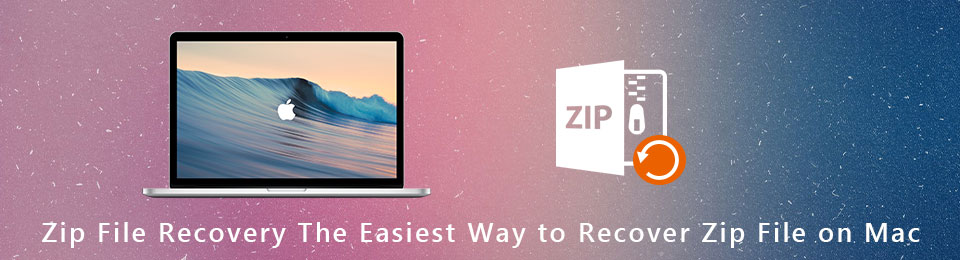

Rehber Listesi
Bölüm 1. Terminal ile Mac'teki ZIP Dosyalarını Onarın
Normalde Mac'teki Terminal, Mac'teki verileri, yazılımları, sistemleri ve daha fazlasını yönetmek ve çalıştırmak için kullanılır. Ancak, Mac'te ZIP dosyası onarımı da dahil olmak üzere çeşitli sorunları onarmak için de kullanabilirsiniz. Doğru komut satırını izlerseniz, bu yöntemin etkili olduğu kanıtlanmıştır.
Mac'inizdeki ZIP dosyasını Terminal ile düzeltmek için aşağıdaki yönergelere dikkat edin:
1. AdımBaşlatın terminal Mac bilgisayarınızda uygulama. Komut satırını yazın "zip -F broke.zip - hakkında pleasework.zip" Mac klasöründeki hasarlı ZIP dosyasını hedeflemek için.
2. AdımBundan sonra, yeni komutu yazın, "zip -FF bozuk.zip --out pleasework.zip"sonra vur Dönüş klavyede. Program şimdi arşivlerle ilgili bir soru soracaktır.
3. AdımTip YTuşuna basın ve ardından tuşuna basın. Dönüş evet cevabı için tekrar. Terminal daha sonra hala kaydedilebilen hasarlı dosyaları onarmaya ve çıkarmaya başlayacaktır.
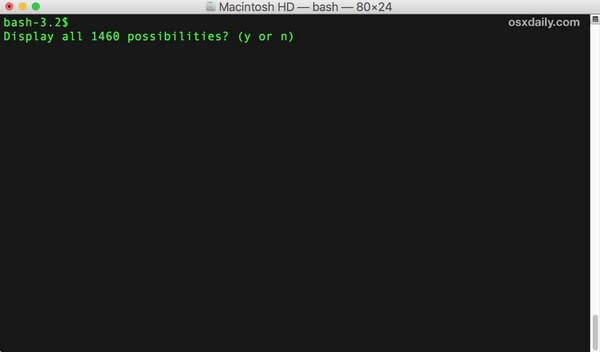
Bölüm 2. Mac'teki ZIP Dosyalarını Çevrimiçi Araçla Onarın
Mac'te Terminal'i çalıştırmakta zorluk çekiyorsanız bu anlaşılabilir bir durumdur. Bu nedenle, çevrimiçi bir araç kullanarak ZIP dosyalarınızı onarmanın daha kolay bir yolunu bulduk. Extract Me, 123 Apps tarafından geliştirilen bir yazılımdır. Bozulmuş ZIP dosyalarınızı kolayca onarmanıza ve ayıklamanıza izin vererek onları tekrar Mac'inize kaydedin.
Çevrimiçi bir araç olan Extract Me'yi kullanarak Mac'te ZIP onarımı için aşağıdaki talimatlara dikkat edin:
1. AdımExtract Me web sitesini ziyaret etmek için https://extract.me/ bağlantısını takip edin. Tıkla Dosya seçin bozuk ZIP dosyalarını içe aktarmak için sayfanın ortasındaki sekme.
2. AdımDosyalar yüklendiğinde program otomatik olarak verilerinizi çıkaracaktır. Tamamlanana kadar sabırla bekleyin.
3. AdımDaha sonra onarılan dosyaların bilgileri ekranda görüntülenecektir. Onlara göz atın ve onlardan ne indirmek istediğinize karar verin. Ayrıca her şeyi aynı anda indirebilirsiniz.
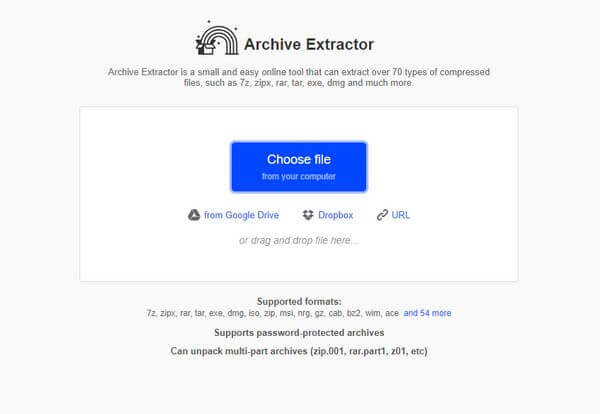
Bölüm 3. FoneLab Mac Data Retriever'ı Kullanarak Mac'teki Kayıp ZIP Dosyalarını Kurtarın
Mac'inizdeki ZIP dosyalarını onarmış olabilirsiniz, ancak hepsini düzeltebileceğinizin garantisi yoktur. Bazıları onarım işlemi sırasında silinmiş olabilir veya bazıları aşırı hasar nedeniyle silinmemiş olabilir. Bu nedenle mükemmel bir üçüncü taraf hazırladık. Mac veri kurtarma aracı çeşitli talihsiz senaryolara rağmen dosyalarınızı geri getirebilir. FoneLab Mac Data Retriever neredeyse tüm veri türlerini geri yükleyebilen övgüye değer bir kurtarma yazılımıdır. Arşiv dosyası formatları, resimler, ses, videolar, belgeler, e-postalar ve diğerleri dahil olmak üzere her türden birden çok dosya formatını destekler. Mac'inize yüklediğinizde bu kurtarma aracı hakkında daha fazlasını keşfedebilirsiniz.
FoneLab Data Retriever - Kayıp / silinen verileri bilgisayardan, sabit sürücüden, flash sürücüden, hafıza kartından, dijital kameradan ve daha birçok şeyden kurtarın.
- Fotoğrafları, videoları, belgeleri ve daha fazla veriyi kolayca kurtarın.
- Kurtarma işleminden önce verileri önizleyin.
kullanarak Mac'te ZIP dosyalarının kurtarılması için aşağıdaki talimatlara dikkat edin. FoneLab Mac Data Retriever:
1. AdımFoneLab Mac Data Retriever'ın resmi web sitesine erişin. Oradan, yazılım dosyasının bir kopyasını tıklayarak Mac'e kaydedin. Bedava indir sitenin sol alt kısmında. Bittiğinde, dosyayı Uygulamalar klasörüne sürükleyin. Ardından, programı Mac'te çalıştırmak için başlatın.
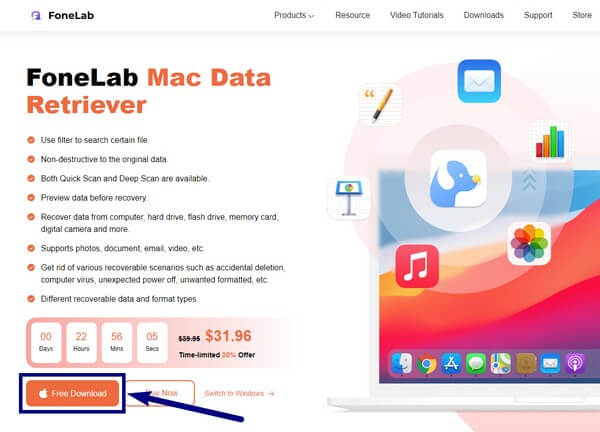
2. AdımMac Veri Kurtarma'yı yazılımın temel özelliklerinden biri olarak göreceksiniz. Tıkla Başlama kurtarmak için aşağıdaki düğme ZIP dosyaları Mac'inizde saklanır.
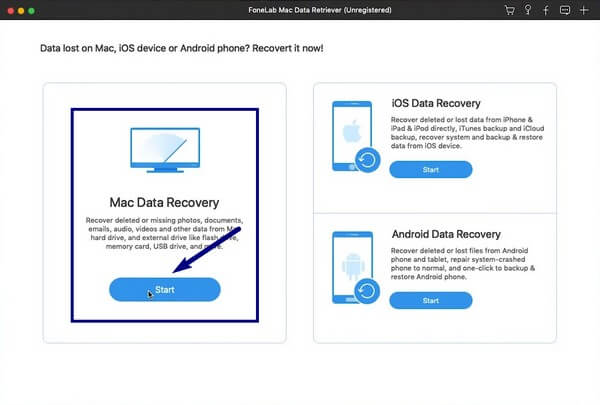
3. AdımAşağıdaki arayüzde, program kurtarabileceği veri türlerini gösterecektir. ZIP dosyaları için belirli veri türünü görmeseniz bile, onay kutusunu işaretleyebilirsiniz. Diğer seçenek. FoneLab Mac Data Retriever, bunları tarama işlemine dahil edecektir. Bundan sonra, dosyalarınızı kaybetmeden önceki konumu seçin ve tıklayın. taramak.
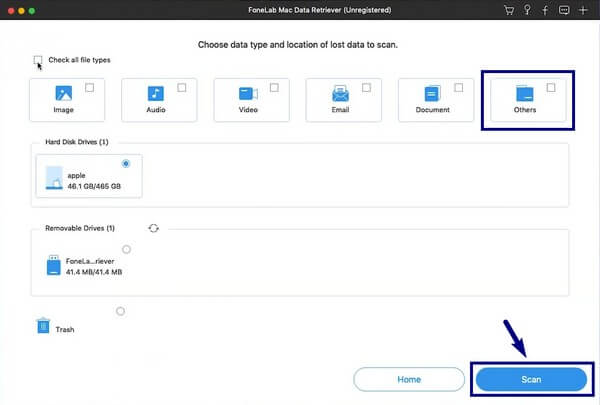
4. AdımBir sonraki ekranda farklı klasörler görünecektir. Kaybolan ZIP dosyalarını bulmak için her birini keşfedin. Bunları daha kolay görmek için arama çubuğunu kullanabilirsiniz. Almak istediğiniz dosyaları seçmeyi bitirdiğinizde, Kurtarmak sonunda onları geri almak için.
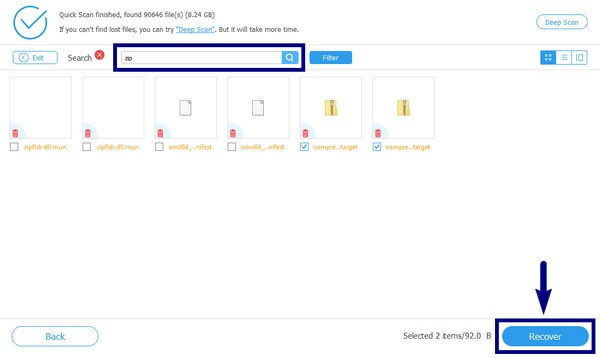
FoneLab Data Retriever - Kayıp / silinen verileri bilgisayardan, sabit sürücüden, flash sürücüden, hafıza kartından, dijital kameradan ve daha birçok şeyden kurtarın.
- Fotoğrafları, videoları, belgeleri ve daha fazla veriyi kolayca kurtarın.
- Kurtarma işleminden önce verileri önizleyin.
Bölüm 4. Mac'te Kayıp ZIP Dosyalarını Kurtarma Hakkında SSS
1. RAR ve ZIP arasındaki fark tam olarak nedir?
Genel olarak, RAR ve ZIP'in her ikisi de kayıpsız veri sıkıştırma formatlarıdır. Ancak bunları karşılaştırırsanız, RAR dosyalarının ZIP dosyalarından daha iyi sıkıştırıcı olduğu bilinir. Boyutları daha küçüktür, bu nedenle daha fazla yer tasarrufu sağlarlar. Öte yandan, bu tür dosyalarda standart format oldukları için ZIP dosyalarına daha erişilebilir. Bu nedenle, birkaç durum üzerinde çalışırlar.
2. FoneLab Mac Data Retriever, RAR dosya biçimini kurtarabilir mi?
Evet, kesinlikle yapabilir! FoneLab Mac Data Retriever RAR, ZIP, SIT, TAR, EXE, DMG ve daha fazlası dahil olmak üzere neredeyse tüm arşiv dosyası biçimlerini kurtarabilir. Kurtarmak istediğiniz veri türleri veya dosya biçimleri ne olursa olsun ona güvenebilirsiniz.
3. Kurtarıldıktan sonra dosyalarım güvende olacak mı?
Evet onlar yapacak. Gibi güvenilir bir kurtarma aracı seçerseniz FoneLab Mac Data Retriever, dosyalarınızın güvenliğini garanti eder. Bu araç, dosyaları orijinal kalitelerini koruyarak kurtarır, bu nedenle endişelenmenize gerek yoktur.
Cihazlarınızı kullanırken çeşitli veri türlerini kaybetmek, insanların karşılaştığı yaygın bir sorundur. Ama eğer seçersen FoneLab Mac Data Retriever, artık bundan acı çekmenize gerek yok. Sorununuzu çözmek için yalnızca yüklemeniz gerekir.
FoneLab Data Retriever - Kayıp / silinen verileri bilgisayardan, sabit sürücüden, flash sürücüden, hafıza kartından, dijital kameradan ve daha birçok şeyden kurtarın.
- Fotoğrafları, videoları, belgeleri ve daha fazla veriyi kolayca kurtarın.
- Kurtarma işleminden önce verileri önizleyin.
